Me kõik teame, et Linuxi-põhised süsteemid sõltuvad suuresti failidest. Need failid on rühmitatud mitme failisüsteemi vormis ja konkreetsele failisüsteemile juurdepääsu lihtsustamiseks saate selle failisüsteemi kinnitada mis tahes soovitud asukohta seni, kuni soovite sellele failisüsteemile juurde pääseda. Kui olete lõpetanud, saate selle failisüsteemi lihtsalt sellest kohast lahti ühendada. Kogu selles protsessis on failisüsteemi manus kindlas kohas tuntud kui "ühendamine", samas kui failisüsteemi eraldamine konkreetsest asukohast on tuntud kui "lahtiühendamine".”
Samuti on asukoht, kuhu failisüsteem kinnitatakse, ametlikult tuntud kui "liitumispunkt.”Linuxi operatsioonisüsteemis on saadaval mitu failisüsteemi. Mõni neist failisüsteemidest on vaikimisi ühendatud ja osa neist on lahti ühendatud, mis tähendab, et saate neid hõlpsalt ise ühendada. Tänases artiklis õpetame teile Linux Mint 20 failisüsteemi ühendamise ja lahtiühendamise meetodeid.
Failisüsteemi paigaldamise meetod Linux Mint 20-s
Failisüsteemi installimiseks Linux Mint 20-s peate tegema järgmised toimingud
Linuxi käsku “lsblk” kasutatakse kõigi ühendatud ja lahti ühendatud failisüsteemide kuvamiseks. Enne failisüsteemi installimist Linux Mint 20-sse tahaksime loetleda kõik failisüsteemid, kasutades käsku „lsblk” allpool näidatud viisil:
$ lsblk
Selle käsu käivitamisel kuvatakse kõik failisüsteemid, st.e., need, mis on nii monteeritud kui ka need, mida on võimalik paigaldada puulaadsesse struktuuri. Järgmise pildi järgi saate juba ühendatud failisüsteemid ära tunda, nähes nende ühenduspunkte, nagu pildil esile tõstetud. Ülejäänud on failisüsteemid, s.t.e., need, millel pole nimede järel ühtegi kinnituspunkti, on paigaldamiseks saadaval.
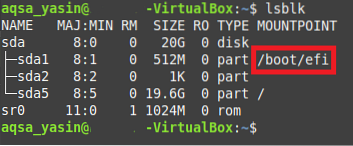
Nüüd proovime failisüsteemi installida Linux Mint 20, käivitades käsu "mount" allpool näidatud viisil:
$ sudo mount NameOfFileSystem MountPointSiin peate asendama NameOfFileSystem selle failisüsteemi täpse nimega, mille soovite ühendada, ja MountPointi asukohaga, kuhu soovite oma soovitud failisüsteemi ühendada. Samuti ei saa Linuxis failisüsteemi ilma juurkasutaja privileegideta ühendada ja kuna me ei olnud juurkasutaja kontole sisse logitud, kasutasime seetõttu enne käsku „mount” märksõna „sudo”. Vastasel juhul oleks see käsk andnud veateate.

Kuna meie puhul proovisime ühendada juba paigaldatud failisüsteemi, s.t.e. / dev / sda1, seetõttu kuvas meie terminal teate, et see failisüsteem on juba paigaldatud määratud ühenduspunkti, nagu on näidatud järgmisel pildil. Kuid kui me oleksime valinud failisüsteemi, mida varem pole ühendatud, näiteks / dev / sda2, / dev / sda5 jne. siis käsu “mount” käivitamine oleks meie failisüsteemi paigaldanud määratud ühenduspunkti.

Meetod failisüsteemi lahtiühendamiseks Linux Mint 20-s
Failisüsteemi lahtiühendamiseks Linux Mint 20 peate tegema järgmised toimingud:
Nüüd proovime eemaldada sama failisüsteemi, mida proovisime ülaltoodud meetodil paigaldada. Selleks peame oma terminalis käivitama käsu "umount" allpool näidatud viisil:
$ umount NameOfFileSystemSiin peate asendama NameOfFileSystem selle failisüsteemi täpse nimega, mille soovite lahti ühendada, mis meie puhul oli / dev / sda1, nagu on näidatud alloleval pildil:

Teise võimalusena võime kasutada ka käsku umount järgmisel viisil:
$ umount MountPointSiin peate asendama MountPointi asukohaga, kust soovite failisüsteemi lahti ühendada, mis meie puhul oli / boot / efi, nagu on näidatud alloleval pildil. Samuti, kui mõne ülaltoodud käsu käitamine muudab veateate, võib see juhtuda märksõna „sudo” puudumise tõttu. Seetõttu võite turvalisuse huvides proovida neid käske käivitada märksõnaga „sudo”, et pakkuda juurkasutaja õigusi failisüsteemi lahtiühendamiseks.

Kumbagi käsku käivitades annab juhtnupu teile lihtsalt tagasi, ilma et terminalis oleks väljundit. Kasutajana võite end kahtlustada, kas teie määratud failisüsteem on õigesti lahti ühendatud või mitte. Selle kontrollimiseks võite proovida uuesti käsku “lsblk” käivitada. Kui teie määratud failisüsteemil pole selle käsu väljundis enam ühenduspunkti, tähendab see, et meie failisüsteem on edukalt lahti ühendatud. Näidises soovisime failisüsteemi / dev / sda1 lahti ühendada liitmiskohast / boot / efi. Alloleval pildil kontrollitakse, et / dev / sda1 failisüsteem on edukalt lahti ühendatud, kuna selle ühenduspunkti pole enam käsu “lsblk” väljundis, nagu on näidatud alloleval pildil:
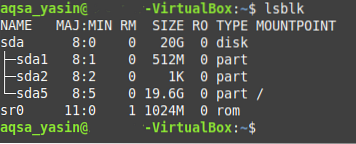
Järeldus
Selles artiklis tutvustasime Linux Mint 20 failisüsteemi paigaldamise ja lahtiühendamise üksikasjalikke meetodeid. Neid meetodeid järgides saate oma valitud failisüsteemi mugavalt igasse soovitud kohta paigaldada, kui soovite sellele failisüsteemile või täpsemalt selles olevatele failidele hõlpsasti juurde pääseda. Samamoodi saate ka mis tahes valitud failisüsteemi igal ajal lahti ühendada, kui tunnete, et te ei pea enam sellele failisüsteemile juurde pääsema. Mõlemad meetodid on äärmiselt lihtsad ja võimaldavad teil oma töö mõne minutiga valmis saada.
 Phenquestions
Phenquestions


